A maioria dos novos navegadores, como o Mozilla Firefox,O Google Chrome e o Opera possuem vários recursos de personalização. Eles oferecem opções para personalizar a experiência de navegação de acordo com suas necessidades pessoais. No entanto, no caso de uma limpeza ou falha do sistema, todas as personalizações são perdidas e, se você não tiver o backup de preferências e configurações, precisará reconfigurar as configurações do navegador. É aí que entram os programas e extensões de backup do navegador. Anteriormente, abordamos o aplicativo de backup do navegador, como o Hekasoft Backup & Restore, que permite criar backup dos perfis e software do navegador. Hoje, temos outro aplicativo semelhante chamado BrowserBackup que se concentra em ajudá-lo a criar backups deNavegadores Mozilla Firefox, Google Chrome, Opera e Chromium. Você pode escolher nenhuma compactação ou uma taxa de compactação personalizada e salvar o backup, localmente e na nuvem. Além disso, o aplicativo permite escolher o perfil padrão do navegador ou selecionar manualmente os dados e as pastas de perfil que contêm os dados salvos do navegador.
O BrowserBackup costumava ser um aplicativo pago, masagora está disponível gratuitamente. Ele suporta vários idiomas e você também pode definir uma senha para o backup. A interface principal foi projetada para ser amigável. Criar um backup é um processo de quatro etapas. A primeira etapa envolve escolher o navegador, criar o backup no canto superior direito e selecionar Criar backup opção.

Depois de selecionar a opção, escolha se deseja salvar o backup no local local ou no servidor em nuvem.

Em seguida, escolha um perfil a ser usado para criar ocópia de segurança. Conforme declarado anteriormente, ele oferece a opção de escolher o perfil Padrão para o navegador selecionado ou um perfil personalizado, navegando até a pasta do navegador. Se você, por exemplo, deseja escolher uma pasta de perfil personalizada, selecione Definir perfil personalizado opção e especifique a pasta Navegador e o local da pasta Preferências.
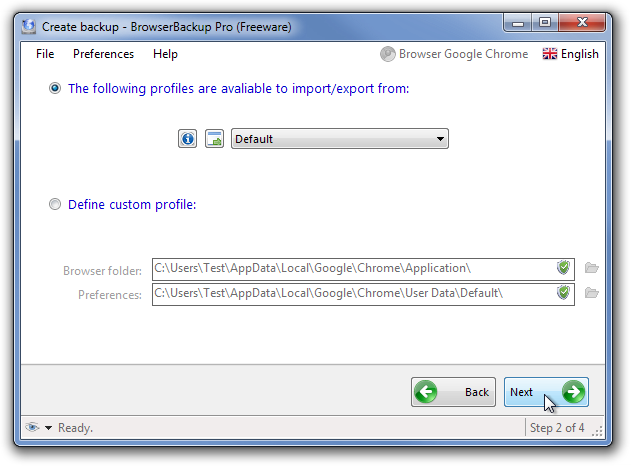
Depois que o perfil é selecionado, o aplicativofornece uma lista de itens que você deseja incluir no backup. A lista tem tudo relacionado ao navegador, incluindo itens Gerais, Favoritos, Senhas e dados de login, Histórico, Cookies, Links visitados, Guias e sessões da última / atual, Extensões etc.
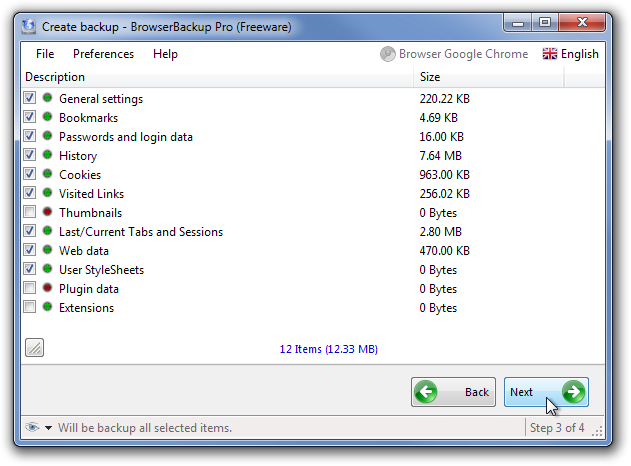
Depois de selecionar o tipo de data a ser copiada, selecione um local de destino e clique em Concluir para iniciar o processo de backup.
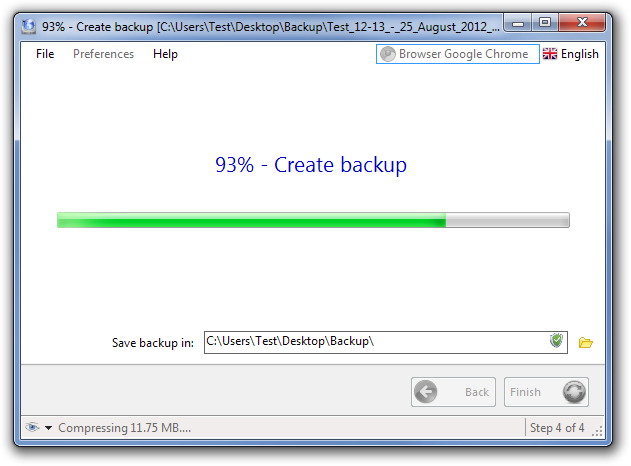
O menu Preferências, acessível a partir do topo, permite alterar a taxa de compactação padrão dos backups.
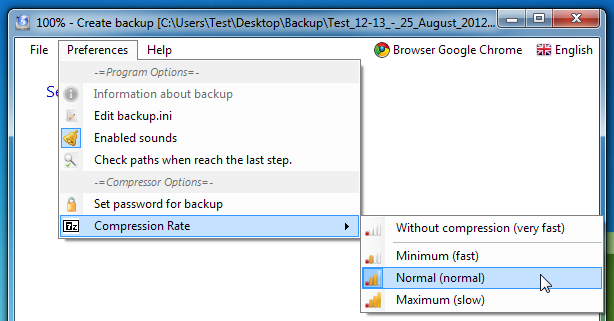
O BrowserBackup funciona nas versões de 32 e 64 bits do Windows XP, Windows Vista, Windows 7 e Windows 8.
Download do Navegador













Comentários